开始设置
服务器要在局域网共享,首先得将服务器链接至你的网络中。以下是详细的网络设置说明,请仔细阅读安装,
- 设置链接局域网时请确保服务器的IP地址和电脑的IP地址在一个网段并能相互通讯
注意:设置网络时可不链接打印机
检查局域网IP
打开控制面板,进入网络共享中心查询网络详细信息,里面包含的IPv4地址.子网掩码.网关。我们就可以获取局域网的IP段
打开网络共享中心
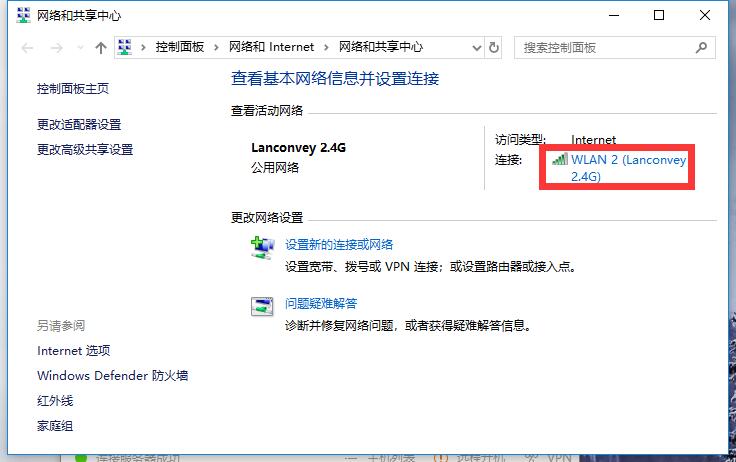
打开本地链接或无线连接
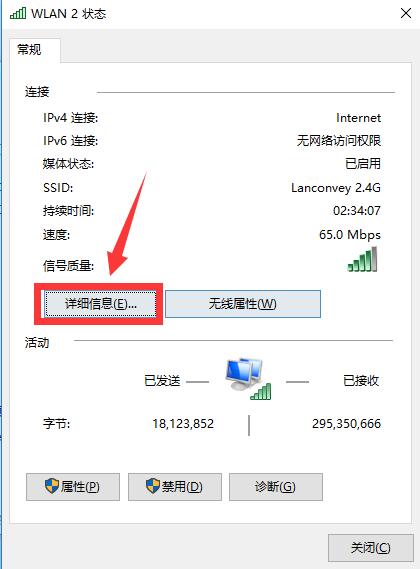
记录分析IP地址
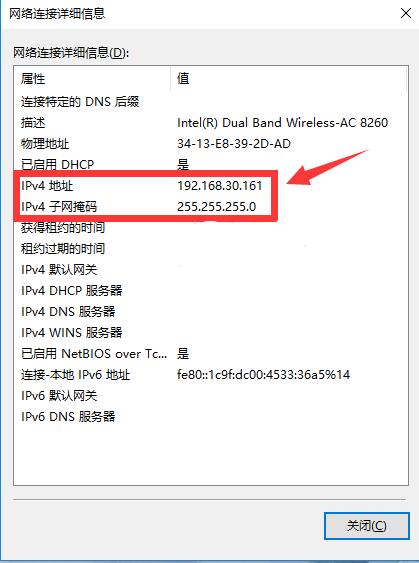
服务器链接电脑
用网线连接至电脑
将服务器的lan1口通过网线连接到电脑的网口上,并通电

登录WEB设置界面
打开浏览器,键入服务器的默认IP:(169.254.1.188)提示输入用户名和密码(默认均为:admin),登录即可
注意:如无法打开设置界面请检查电脑是否为自动获取IP,服务器的Lan1指示灯是否亮如出现没有亮请更换网线
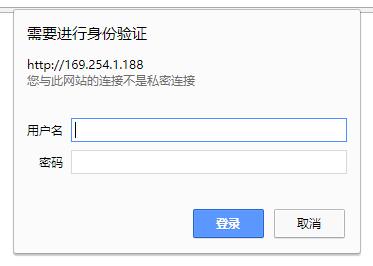
修改服务器地址
打开服务器主页,然后点击网络参数,随后进入Lan1接口。
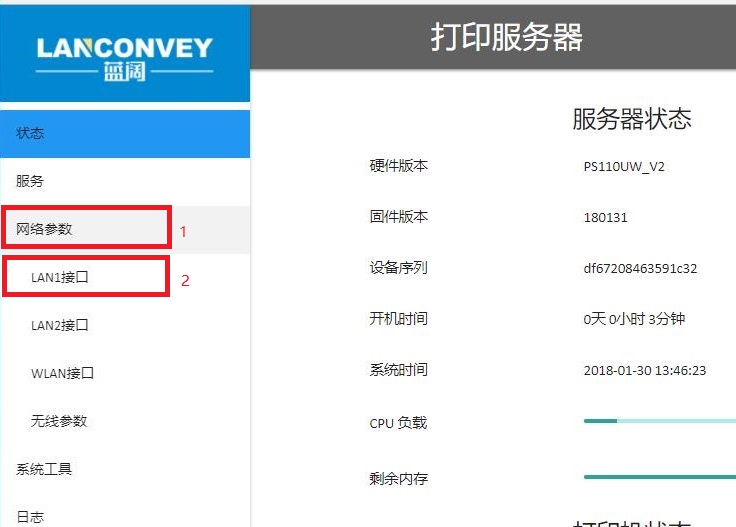
进去修改参数,修改示例如下:
(例.电脑:192.168.1.136则网段IP为192.168.1.xxx,服务器设置的地址应该为192.168.1.188)。
(例.电脑:172.16.0.59则网段IP为172.16.0.xxx服务器设置的地址应该为172.16.0.188或同网段内IP)
(网络协议:静态地址)。(IP地址:xxx.xxx.xxx.188)(子网掩码:xxx.xxx.xxx.xxx)(网关:路由器的IP地址)
注意:IP地址和子网掩码请根据步骤1查看网段的数值填写
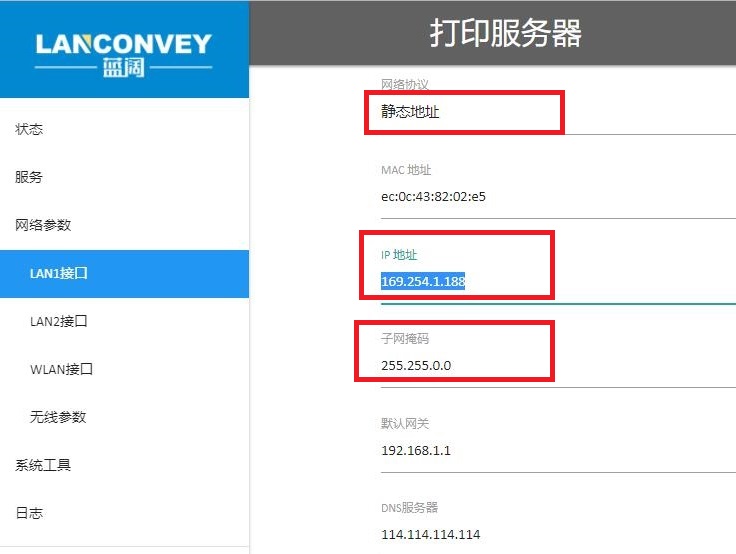
保存网络设置
修改完成后请保存,点击保存后请等待30秒。
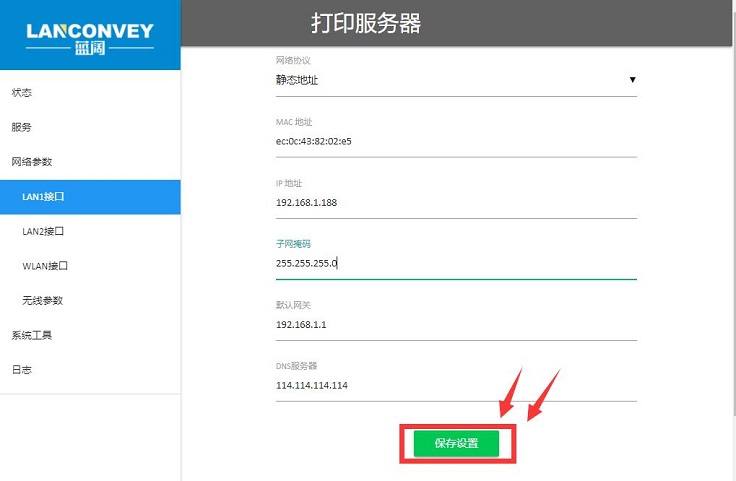
服务器链接网络
将服务器网线连接交换机或路由
首先,将服务器的连接电脑的网线拔掉。
然后,把服务器拿到需要链接打印机的地方,把网线连接到网口上并通电。

服务器链接打印机
将打印机的USB头从电脑上拔下,链接到打印服务器的USB口并开机检查服务器的9100指示灯是否亮
测试链接
检查服务器是否设置成功,请选择以下任意一种方式验证
使用Tool搜索局域网的服务器
刷新列表后,出现服务器则说明服务器已链接到局域网
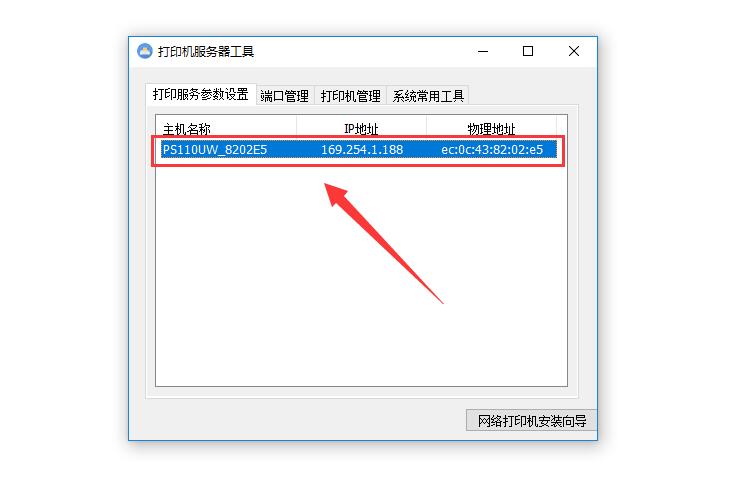
浏览器中打开服务器的IP地址
打开服务器的IP地址时提示输入用户名和密码则链接成功
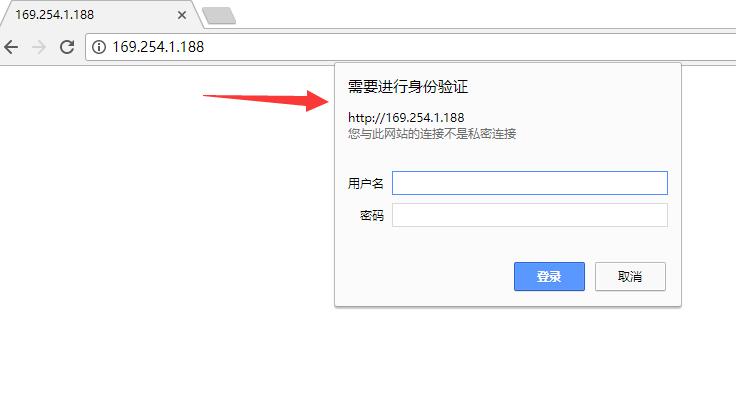
注意事项
服务器链接电脑后总是无线打开管理界面,不提示输入用户名和密码。
解决方法:首先检查服务器是否是初始状态,可以尝试将服务器复位,其次检查电脑的网口IP地址是否为自动获取IP。
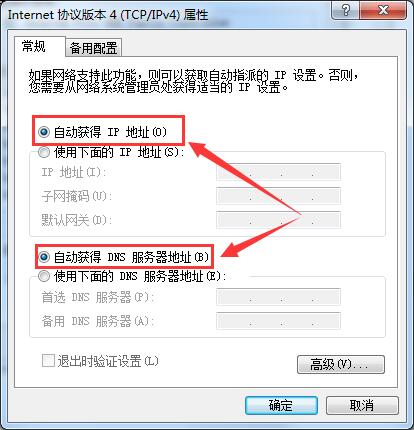
保存设置后点击管理界面任何项目无反应
解决方法:因为服务器的IP地址更改后,电脑和服务器的链接也就断开,要想链接服务器需要把电脑改到服务器的IP地址网段内重新在浏览器输入您更改的IP即可,适合IP地址修改错误的用户使用,
服务器链接交换机,路由后工具和网页都找不到服务器
- 常见问1:交换机和服务器没有建立链接,请检查服务器和交换机的端口指示灯是否有亮,可以尝试换端口或更换网线尝试
- 常见问2:服务器链接的交换机并非和服务器在一个网络环境下,请检查线路并重试
- 常见问3:服务器的IP地址更改为生效或错误,请仔细检查局域网IP并将服务器复位重新设置。
